
R-Go Compact Break

eskuliburua
Teklatu ergonomiko diseinu guztiak
kablea | haririk gabekoa
R-Go Compact Break teklatua
Zorionak zure erosketarekin!
Gure R-Go Compact Break teklatu ergonomikoak modu osasuntsuan idazteko behar dituzun ezaugarri ergonomiko guztiak eskaintzen ditu.
Teklatuaren sakatze leunari esker, giharretako tentsio minimoa behar da idazterakoan. Bere diseinu meheak eskuen eta eskumuturren posizio lasai eta laua bermatzen du idazterakoan. Teklatua eta sagua aldi berean erabiltzean, eskuak beti sorbalden zabaleran mantentzen dira. Jarrera natural honek sorbaldako eta besoko giharretako tentsioa murrizten du eta RSI kexak saihesten ditu. R-Go Compact Break teklatuak atseden-adierazle integratua ere badu, kolore-seinaleekin atseden hartzeko ordua denean adierazten duena. Berdeak osasuntsu lanean ari zarela esan nahi du, laranjak atseden hartzeko ordua dela eta gorriak denbora gehiegi lanean aritu zarela esan nahi du. #mantainfit Sistemaren eskakizunak/Bateragarritasuna: Windows XP/Vista/10/11
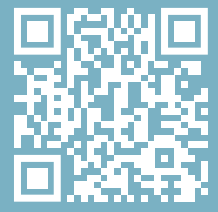
Produktu honi buruzko informazio gehiago lortzeko, eskaneatu QR kodea! https://r-go.tools/compactbreak_web_en
Produktua amaitu daview
- Kablearen bertsioa: teklatua ordenagailura konektatzeko kablea
Haririk gabeko bertsioa: Kargatzeko kablea - R-Go Break adierazlea
- Maiuskulak blokeatzeko adierazlea
- Desplazamendu blokeoaren adierazlea
- USB-C USB-A bihurgailua

Konfiguratu Kablea
Amaituview USB atakak
- Hub - beste gailu batzuk (ez ordenagailurako)
- Konektatu ordenagailura

A Konektatu teklatua ordenagailura 01 kablearen USB-C muturra 02 atakan eta USB-C muturra ordenagailura konektatuta.

B (Aukerakoa) Konektatu zenbakizko teklatua edo beste gailu bat teklatura 01 edo 03 portuan sartuz.

Haririk gabeko konfigurazioa
- Piztu Break teklatua. Teklatuaren atzealdean pizteko/itzaltzeko etengailua aurkituko duzu. Piztu etengailua 'aktibatuta' edo, bertsioaren arabera, berdez.

- Posible da teklatu hau 3 gailu desberdinetara konektatzea, hala nola zure ordenagailura, ordenagailu eramangarria edo telefono mugikorra. Konektatzeko, 1,2, 3 edo XNUMX kanala aukeratu dezakezu. Kanal bakoitza gailu batera konekta daiteke. Teklatua gailu batera konektatzeko, adibidezampZure ordenagailu eramangarrian, sakatu eta eutsi Fn tekla aukeratutako kanalaren teklarekin batera gutxienez 3 segundoz. Konektatzeko gailu bat bilatuko du.
Teklatuko Bluetooth argia keinuka ikusiko duzu. - Joan Bluetooth eta beste gailuen menura zure ordenagailuan. Hau aurkitzeko, "Bluetooth" idatzi dezakezu zure Windows barraren ezkerreko izkinan.

- Egiaztatu bluetooth aktibatuta dagoen. Hala ez bada, aktibatu bluetooth edo egiaztatu zure ordenagailuak Bluetootha duen.

- Egin klik "Gehitu gailua" eta gero "Bluetooth". Hautatu Break teklatua. Ondoren, teklatua zure aukeratutako gailura konektatuko da.
 Ezin dut aurkitu Break teklatua. Zer egin?
Ezin dut aurkitu Break teklatua. Zer egin?
Zure Break teklatua aurkitzen ez baduzu, egiaztatu bateria beteta dagoen (konektatu kargatzeko kablea USB-C-rekin).
Bateria gutxi dagoenean teklatuko LED argia gorri bihurtuko da teklatua kargatzen ari dela adierazteko. Gutxienez 5 minutuz kargatzen denean, berriro konektatzen saia zaitezke.
Nola jakin dezaket nire gailuak Bluetootha duen?
Zure ordenagailuak Bluetooth-a duen egiaztatzeko, idatzi behealdean Windows barran "gailu kudeatzailea". Hurrengo pantaila ikusiko duzu (ikus argazkia). Zure ordenagailuak bluetoothrik ez duenean, ez duzu 'bluetooth' zerrendan aurkituko. Ezin izango dituzu Bluetooth gailuak erabili'.
Hurrengo pantaila ikusiko duzu (ikus argazkia). Zure ordenagailuak bluetoothrik ez duenean, ez duzu 'bluetooth' zerrendan aurkituko. Ezin izango dituzu Bluetooth gailuak erabili'.
- 3 gailu ezberdin 3 kanaletara konektatzeko, errepikatu goiko urratsak gailu bakoitzeko.
- Gailuen artean aldatu nahi duzu? Sakatu labur Fn tekla aukeratutako kanalarekin batera (1,2, 3 edo XNUMX).
Orain azkar aldatu dezakezu adibidezample zure ordenagailua, ordenagailu eramangarria eta telefono mugikorra. - Teklatu hau kargatzeko, konektatu ordenagailura 01 kablea erabiliz.
Mac
- Piztu Break teklatua. Teklatuaren atzealdean pizteko/itzaltzeko etengailua aurkituko duzu. Piztu etengailua 'aktibatuta' edo, bertsioaren arabera, berdez.
- Posible da teklatu hau 3 gailu desberdinetara konektatzea, hala nola zure ordenagailura, ordenagailu eramangarria edo telefono mugikorra. Konektatzeko, 1,2, 3 edo XNUMX kanala aukeratu dezakezu. Kanal bakoitza gailu batera konekta daiteke. Teklatua gailu batera konektatzeko, adibidezampZure ordenagailu eramangarrian, sakatu eta eutsi Fn tekla aukeratutako kanalaren teklarekin batera gutxienez 3 segundoz. Konektatzeko gailu bat bilatuko du.
Teklatuko Bluetooth argia keinuka ikusiko duzu. - Joan Bluetooth-era pantailan. Hau aurkitzeko goiko ezkerreko Mac ikonoan klik egin eta Sistemaren ezarpenetara joan.

- Egiaztatu Bluetootha aktibatuta dagoen. Hala ez bada, aktibatu Bluetooth-a edo egiaztatu zure ordenagailuak Bluetooth-a duen.

- Joan behera "Inguruko gailuak" atalera eta sakatu Konektatu.

Funtzio-teklak
Funtzio-teklak urdinez markatuta daude teklatuan.
Teklatuko funtzio-tekla bat aktibatzeko, sakatu Fn tekla hautatutako funtzio-tekla aktibatzen duzun aldi berean.
Oharra: Fn + A = Etenaldiaren adierazlearen argia piztuta/itzalita
R-Go Break
Deskargatu R-Go Break softwarea hemen https://r-go.tools/bs
R-Go Break softwarea R-Go Break teklatu eta saguekin bateragarria da. Zure lan-jokabidearen berri ematen dizu.
R-Go Break zure laneko atsedenaldiak hartzen gogoratzen laguntzen dizun software-tresna bat da. Lan egiten duzun bitartean, R-Go Break softwareak Break saguaren edo teklatuaren LED argia kontrolatzen du. Eten-adierazle honek kolorez aldatzen du, semaforo bat bezala. Argia berde bihurtzen denean, osasuntsu lan egiten ari zarela esan nahi du. Laranjak atsedenaldi labur baterako ordua dela adierazten du eta gorriak denbora gehiegi lan egin duzula. Horrela, atsedenaldiaren jokabideari buruzko iritzia modu positiboan jasoko duzu.
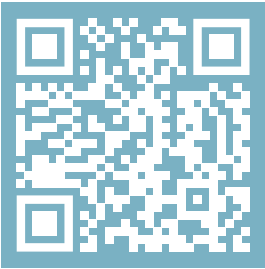
R-Go Break softwareari buruzko informazio gehiago lortzeko, eskaneatu QR kodea! https://r-go.tools/break_web_en
Arazoak konpontzea
Zure teklatua ez al da behar bezala funtzionatzen, edo arazoak izaten dituzu erabiltzen ari zaren bitartean? Mesedez, jarraitu behean aipatutako urratsak.
- Egiaztatu teklatua konektore eta kable egokia erabiliz konektatuta dagoen ala ez (4-7 orrialdea)
- Konektatu teklatua zure ordenagailuko beste USB ataka batera
- Konektatu teklatua zuzenean ordenagailura USB hub bat erabiltzen ari bazara
- Berrabiarazi ordenagailua
- Probatu teklatua beste ordenagailu batean, oraindik funtzionatzen ez badu jar zaitez gurekin harremanetan bidez info@r-go-tools.com.
Dokumentuak / Baliabideak
 |
R-Go tresnak R-Go Compact Break teklatua [pdf] Argibideen eskuliburua R-Go Compact Break Teklatua, R-Go, Compact Break Teklatua, Break Teklatua, Teklatua |